Cách Giữ Google Colab Không Bị Ngắt Kết Nối Trong Quá Trình Huấn Luyện 2025
Hướng dẫn đầy đủ để ngăn chặn ngắt kết nối Google Colab trong quá trình huấn luyện AI. Script keep-alive JavaScript, chiến lược checkpointing, so sánh Colab Pro và quy trình làm việc đáng tin cậy.
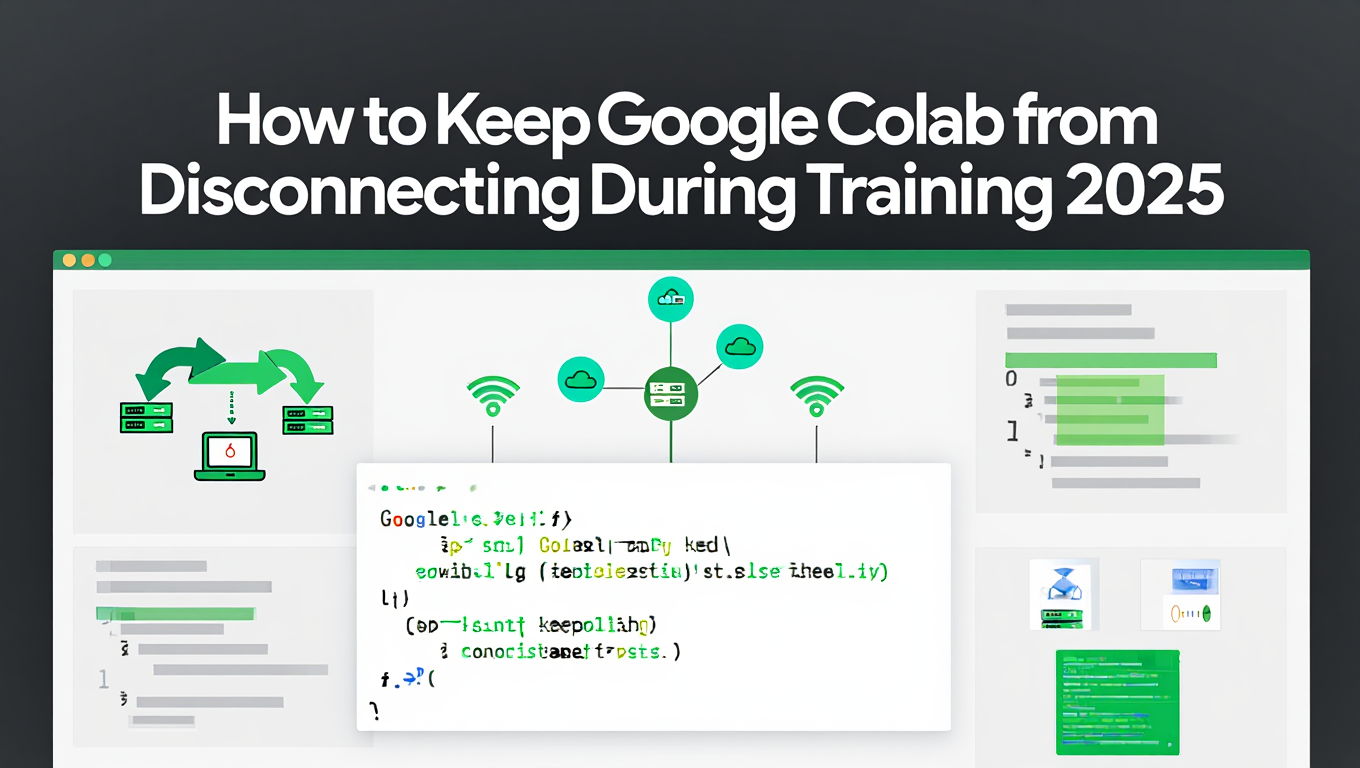
Quá trình huấn luyện LoRA của bạn đạt mốc 3 giờ khi Google Colab đột ngột ngắt kết nối. Hàng giờ tính toán GPU biến mất. Tiến độ huấn luyện của bạn biến mất mà không có checkpoint được lưu. Thời gian chờ nhàn rỗi 90 phút và thời gian chạy tối đa 12 giờ của Google Colab tạo ra nỗi lo ngắt kết nối liên tục. Kết hợp các kỹ thuật keep-alive JavaScript với chiến lược checkpointing mạnh mẽ cho phép huấn luyện đáng tin cậy trong thời gian dài trên các cấp độ miễn phí và Pro của Colab.
Câu Trả Lời Nhanh: Ngăn chặn ngắt kết nối Google Colab bằng cách sử dụng JavaScript console trình duyệt để bỏ qua thời gian chờ nhàn rỗi 90 phút, triển khai checkpointing mô hình mỗi 15-30 phút để bảo vệ tiến độ huấn luyện, nâng cấp lên Colab Pro để có thời gian chạy 24 giờ, và cấu trúc các phiên huấn luyện thành các phân đoạn có thể tiếp tục tự động lưu trạng thái và tiếp tục từ các gián đoạn.
- Giải Pháp Thời Gian Chờ Nhàn Rỗi: Script console JavaScript mô phỏng hoạt động ngăn ngắt kết nối 90 phút
- Bảo Vệ Tiến Độ: Checkpoint mỗi 15-30 phút vào Google Drive bảo vệ trạng thái huấn luyện
- Lợi Ích Colab Pro: Thời gian chạy 24 giờ (so với 12 giờ miễn phí), khả dụng GPU tốt hơn, thời gian chờ nhàn rỗi dài hơn
- Thực Hành Tốt Nhất: Kết hợp script keep-alive với checkpointing để đạt độ tin cậy tối đa
- Phương Án Thay Thế: Chia huấn luyện thành nhiều phiên ngắn hơn với tiếp tục tự động từ checkpoint
Bạn bắt đầu huấn luyện lúc 10 giờ tối mong đợi thức dậy với một mô hình LoRA hoàn chỉnh. Thay vào đó, bạn thấy "Runtime disconnected" với không có tiến độ nào được lưu. Sự thất vọng tăng lên khi bạn nhận ra điều này xảy ra lặp đi lặp lại, lãng phí giờ GPU miễn phí và ngăn cản hoàn thành các dự án huấn luyện. Bạn cần các phương pháp đáng tin cậy thực sự hoạt động năm 2025 thay vì các script lỗi thời bị hỏng do thay đổi giao diện Colab.
Google Colab cung cấp quyền truy cập GPU miễn phí có giá trị nhưng các chính sách ngắt kết nối của nó tạo ra thách thức cho các dự án huấn luyện AI nghiêm túc. Hiểu cả cơ chế ngắt kết nối và các chiến lược giảm thiểu đã được chứng minh biến Colab từ nền tảng thử nghiệm không đáng tin cậy thành môi trường huấn luyện khả thi. Trong khi các giải pháp chuyên dụng như Apatero.com loại bỏ hoàn toàn các mối lo ngại về ngắt kết nối thông qua cơ sở hạ tầng ổn định, việc thành thạo các kỹ thuật Colab cho phép huấn luyện tiết kiệm ngân sách và hiểu biết về quy trình huấn luyện đám mây nói chung.
- Hiểu cơ chế ngắt kết nối và chính sách thời gian chờ của Google Colab
- Triển khai script keep-alive JavaScript hoạt động năm 2025
- Xây dựng hệ thống checkpointing mạnh mẽ bảo vệ trạng thái huấn luyện
- So sánh Colab Free, Pro và Pro+ về độ tin cậy huấn luyện
- Cấu trúc quy trình huấn luyện có thể tiếp tục sống sót qua ngắt kết nối
- Khắc phục sự cố script keep-alive thất bại và vấn đề CAPTCHA
- Tối ưu hóa tích hợp Google Drive để lưu checkpoint nhanh
- Giám sát tình trạng phiên và dự đoán ngắt kết nối trước khi chúng xảy ra
Tại Sao Google Colab Ngắt Kết Nối Trong Quá Trình Huấn Luyện?
Trước khi triển khai các giải pháp, việc hiểu cơ chế ngắt kết nối của Colab giúp bạn chọn các biện pháp đối phó phù hợp và đặt kỳ vọng thực tế.
Hai Loại Ngắt Kết Nối Colab
Google Colab thực thi hai chính sách thời gian chờ khác biệt ảnh hưởng khác nhau đến các phiên huấn luyện. Theo tài liệu Colab chính thức, các giới hạn này tồn tại để đảm bảo phân phối tài nguyên công bằng cho tất cả người dùng.
Thời Gian Chờ Nhàn Rỗi (90 Phút):
Thời gian chờ nhàn rỗi kích hoạt khi không có tương tác người dùng nào xảy ra trong khoảng 90 phút. Tương tác người dùng có nghĩa là nhấp chuột vào các nút, chạy các ô hoặc di chuyển chuột qua giao diện notebook. Script huấn luyện của bạn có thể chạy liên tục xử lý dữ liệu và notebook của bạn vẫn ngắt kết nối sau 90 phút không có tương tác người dùng.
Thời gian chờ này tồn tại vì các phiên nhàn rỗi tiêu thụ tài nguyên GPU mà người dùng khác có thể sử dụng. Một notebook để mở nhưng không hoạt động lãng phí năng lực tính toán đắt tiền. Cửa sổ 90 phút cho thời gian hào phóng cho công việc phát triển tích cực trong khi ngăn chiếm giữ tài nguyên vô thời hạn.
Giới Hạn Thời Gian Chạy Tối Đa:
Colab Free áp đặt giới hạn thời gian chạy tuyệt đối 12 giờ. Sau 12 giờ liên tục, phiên kết thúc bất kể trạng thái hoạt động hay huấn luyện. Colab Pro mở rộng lên 24 giờ. Colab Pro+ cung cấp đến 36 giờ cho một số loại GPU nhất định.
Giới hạn cứng này ngăn người dùng cá nhân độc quyền tài nguyên tính toán vô thời hạn. Nó cũng phản ánh mô hình kinh doanh nơi thời gian chạy mở rộng khuyến khích đăng ký Pro.
| Cấp Colab | Thời Gian Chờ Nhàn Rỗi | Thời Gian Chạy Tối Đa | Ưu Tiên GPU | Chi Phí |
|---|---|---|---|---|
| Free | ~90 phút | 12 giờ | Thấp | $0/tháng |
| Pro | ~90 phút | 24 giờ | Cao | $10/tháng |
| Pro+ | ~90 phút | 36 giờ | Cao nhất | $50/tháng |
Hiểu các giới hạn này giúp đặt độ dài phiên huấn luyện thực tế và tần suất checkpoint.
Điều Gì Kích Hoạt Phát Hiện Nhàn Rỗi?
Phát hiện nhàn rỗi của Colab giám sát tương tác người dùng với giao diện notebook thay vì thực thi mã. GPU của bạn hoạt động ở mức 100 phần trăm sử dụng không ngăn thời gian chờ nhàn rỗi nếu bạn chưa nhấp vào bất cứ thứ gì trong cửa sổ trình duyệt gần đây.
Các Hoạt Động Được Giám Sát:
Hệ thống theo dõi chuyển động chuột qua notebook, nhấp chuột vào các ô hoặc nút, nhập bàn phím vào các ô hoặc phần tử giao diện, và thực thi ô được bắt đầu thủ công bởi người dùng. Thực thi ô tự động từ mã không được tính là tương tác người dùng.
Không Được Giám Sát:
Đầu ra script huấn luyện in ra các ô không được đăng ký là hoạt động. Phần trăm sử dụng GPU không ảnh hưởng đến phát hiện nhàn rỗi. Yêu cầu mạng từ mã của bạn đến các dịch vụ bên ngoài không được tính. Thanh tiến trình cập nhật tự động trong các ô đang chạy không cung cấp bảo vệ.
Sự phân biệt này rất quan trọng vì nó có nghĩa là ngay cả việc huấn luyện tính toán nặng mất nhiều giờ cũng hiển thị là nhàn rỗi nếu bạn không tương tác thủ công với giao diện.
Những Quan Niệm Sai Lầm Phổ Biến Về Ngắt Kết Nối Colab
Một số quan niệm sai lầm lan rộng gây nhầm lẫn về lý do ngắt kết nối xảy ra và cách ngăn chặn chúng.
Quan Niệm Sai Lầm 1: Thực thi mã hoạt động ngăn ngắt kết nối
Nhiều người dùng tin rằng mã đang chạy tích cực bảo vệ khỏi thời gian chờ nhàn rỗi. Điều này sai. Theo thảo luận Stack Overflow từ 2024-2025, các script huấn luyện chạy trong 6 giờ vẫn kích hoạt thời gian chờ nhàn rỗi ở 90 phút mà không có tương tác người dùng.
Quan Niệm Sai Lầm 2: Colab Pro loại bỏ ngắt kết nối
Colab Pro mở rộng thời gian chạy tối đa và cải thiện khả dụng GPU nhưng duy trì thời gian chờ nhàn rỗi 90 phút. Các thuê bao Pro vẫn cần giải pháp keep-alive cho các phiên huấn luyện vượt quá 90 phút mà không có tương tác thủ công.
Quan Niệm Sai Lầm 3: In đầu ra ngăn phát hiện nhàn rỗi
Tạo đầu ra console thông qua các câu lệnh print hoặc thanh tiến trình không được đăng ký là hoạt động người dùng. Bộ hẹn giờ nhàn rỗi tiếp tục đếm ngược bất kể việc tạo đầu ra.
Quan Niệm Sai Lầm 4: Mở nhiều tab chia sẻ thời gian chờ
Mỗi tab notebook Colab có thời gian chờ nhàn rỗi độc lập. Tương tác với một notebook không đặt lại bộ hẹn giờ nhàn rỗi cho các notebook đang mở khác. Mỗi notebook cần sự chú ý riêng để ngăn ngắt kết nối.
Script Keep-Alive JavaScript Hoạt Động Như Thế Nào?
JavaScript được thực thi trong console trình duyệt của bạn có thể mô phỏng tương tác người dùng ngăn phát hiện thời gian chờ nhàn rỗi. Đây đại diện cho cách tiếp cận phổ biến nhất để giữ các phiên Colab hoạt động trong quá trình huấn luyện.
Hiểu Thực Thi JavaScript Console Trình Duyệt
Các trình duyệt hiện đại cho phép chạy mã JavaScript trong console nhà phát triển. Mã này thực thi trong ngữ cảnh của trang web hiện tại và có thể tương tác với các phần tử trang giống như các hành động người dùng thủ công.
Giao diện notebook của Colab chạy trong trình duyệt của bạn như một ứng dụng JavaScript. JavaScript console trình duyệt có thể kích hoạt các tương tác giao diện giống như nhấp chuột thủ công, mô phỏng hiệu quả hoạt động người dùng đặt lại bộ hẹn giờ nhàn rỗi.
Tại Sao Cách Tiếp Cận Này Hoạt Động:
Từ góc độ của Colab, các tương tác kích hoạt bởi JavaScript không thể phân biệt với các tương tác thủ công. Hệ thống theo dõi các sự kiện chuột, nhấp chuột và nhập bàn phím ở cấp độ sự kiện trình duyệt. JavaScript tạo các sự kiện này xuất hiện giống hệt với các sự kiện do con người tạo ra.
Kỹ thuật này hoạt động hoàn toàn ở phía client trong trình duyệt của bạn. Mã huấn luyện của bạn chạy trên máy chủ của Google vẫn không được sửa đổi. Logic keep-alive tồn tại riêng biệt trong trình duyệt của bạn duy trì kết nối.
Triển Khai Script Keep-Alive Cơ Bản
Mở console nhà phát triển của trình duyệt trong khi xem notebook Colab của bạn. Nhấn F12 trên Windows và Linux hoặc Cmd+Option+I trên Mac. Hoặc nhấp chuột phải vào bất kỳ đâu trên trang Colab và chọn Inspect, sau đó nhấp vào tab Console.
Script Hoạt Động Hiện Tại (2025):
Tạo một hàm gọi là KeepClicking ghi một thông điệp vào console và sử dụng document.querySelector để tìm phần tử colab-connect-button. Điều hướng qua shadowRoot để truy cập ID của nút kết nối và kích hoạt sự kiện click trên nó. Bọc hàm này trong setInterval với độ trễ 60000 mili giây để nó lặp lại mỗi 60 giây. Dán mã này vào console và nhấn Enter để bắt đầu thực thi.
Script chạy liên tục miễn là tab trình duyệt vẫn mở và console vẫn hoạt động. Đóng console hoặc tab trình duyệt dừng thực thi và thời gian chờ nhàn rỗi tiếp tục đếm bình thường.
Cách Script Hoạt Động:
querySelector tìm phần tử nút kết nối Colab trong trang. shadowRoot.getElementById điều hướng qua shadow DOM nơi các phần tử tùy chỉnh của Colab ẩn. Phương thức click() kích hoạt sự kiện click trên nút. setInterval lặp lại hành động này mỗi 60 giây vô thời hạn.
Theo nghiên cứu từ triển khai keep-alive Colab, nhấp mỗi 60 giây cung cấp hoạt động đủ mà không làm quá tải hệ thống của Colab với các yêu cầu quá mức.
Các Cách Tiếp Cận Script Keep-Alive Thay Thế
Các cách tiếp cận JavaScript khác nhau cung cấp các biến thể về độ tin cậy và độ phức tạp. Một số phương pháp chứng minh có khả năng phục hồi tốt hơn đối với thay đổi giao diện Colab.
Mô Phỏng Chuyển Động Chuột:
Tạo một hàm gọi là simulateMouseActivity tạo một MouseEvent mới với kiểu mousemove. Cấu hình sự kiện với view được đặt thành window, bubbles được đặt thành true và cancelable được đặt thành true. Gửi sự kiện này đến document và ghi một thông điệp xác nhận mô phỏng. Bọc điều này trong setInterval với khoảng 60000 mili giây. Script này mô phỏng các sự kiện chuyển động chuột. Nó có khả năng phục hồi tốt hơn đối với thay đổi giao diện vì nó không phụ thuộc vào các selector nút cụ thể. Tuy nhiên, các cập nhật Colab gần đây đôi khi bỏ qua các chuyển động chuột mô phỏng, làm cho điều này ít đáng tin cậy hơn so với nhấp nút.
Mô Phỏng Hoạt Động Bàn Phím:
Tạo một hàm gọi là simulateKeyPress tạo một KeyboardEvent mới của kiểu keydown với thuộc tính key được đặt thành Shift. Gửi sự kiện này đến document và ghi một thông điệp xác nhận. Sử dụng setInterval để lặp lại điều này mỗi 60000 mili giây. Mô phỏng các lần nhấn phím Shift cung cấp tín hiệu hoạt động khác. Phương pháp này tránh nhấp vào các nút hoặc di chuyển chuột nhưng phát hiện nhàn rỗi của Colab có thể không đăng ký các sự kiện bàn phím một cách đáng tin cậy như tương tác chuột.
Cách Tiếp Cận Kết Hợp:
Tạo một hàm keepAlive đầu tiên ghi một thông điệp keep-alive ping. Bên trong khối try-catch, cố gắng tìm colab-connect-button bằng querySelector, truy cập shadowRoot của nó, lấy phần tử connect theo ID và kích hoạt một click. Nếu điều này thất bại và ném một lỗi, khối catch ghi thông điệp thất bại và gửi một MouseEvent với kiểu mousemove như một phương án dự phòng. Đặt hàm này chạy mỗi 60000 mili giây bằng setInterval. Script kết hợp này cố gắng nhấp nút và quay trở lại chuyển động chuột nếu selector nút thất bại. Xử lý lỗi try-catch làm cho script mạnh mẽ hơn chống lại thay đổi giao diện Colab.
Khắc Phục Sự Cố Script Keep-Alive Thất Bại
Các script keep-alive đôi khi thất bại do cập nhật giao diện Colab, thay đổi bảo mật trình duyệt hoặc thách thức CAPTCHA. Khắc phục sự cố có hệ thống xác định và giải quyết các vấn đề.
Script Không Chạy:
Nếu dán script vào console không tạo ra đầu ra hoặc lỗi, xác minh bạn đang ở tab console chính xác. Một số trình duyệt có nhiều ngữ cảnh console. Đảm bảo bạn ở console trang chính, không phải iframe hoặc console tiện ích mở rộng.
Kiểm tra lỗi JavaScript được hiển thị bằng văn bản màu đỏ. Lỗi cú pháp ngăn thực thi script. Sao chép script cẩn thận mà không thêm ký tự thừa hoặc thiếu các phân đoạn mã.
Selector Nút Không Tìm Thấy:
Nếu console hiển thị lỗi "Cannot read property of null", selector nút đã thất bại. Các cập nhật giao diện Colab thay đổi ID phần tử và tên class phá vỡ script.
Kiểm tra phần tử nút kết nối bằng công cụ nhà phát triển trình duyệt. Nhấp chuột phải vào nút kết nối, chọn Inspect và kiểm tra cấu trúc phần tử. Cập nhật đường dẫn querySelector để khớp với hệ thống phân cấp phần tử hiện tại.
Theo phân tích giao diện Colab gần đây, Google cập nhật UI của Colab định kỳ yêu cầu điều chỉnh script. Tham gia các cộng đồng người dùng Colab để tìm script cập nhật khi thay đổi giao diện phá vỡ các giải pháp hiện có.
Thách Thức CAPTCHA:
Google thỉnh thoảng trình bày thách thức CAPTCHA ngay cả khi script keep-alive đang chạy. Hệ thống phát hiện các mẫu đáng ngờ và yêu cầu xác minh con người.
CAPTCHA là các can thiệp thủ công mà script tự động không thể giải quyết. Bạn phải hoàn thành CAPTCHA cá nhân để tiếp tục phiên. Script keep-alive không thể bỏ qua biện pháp bảo mật này.
Để giảm thiểu tần suất CAPTCHA, tránh chạy script quá mức, sử dụng khoảng thời gian keep-alive vừa phải (60-90 giây thay vì mỗi 5 giây), và không chạy nhiều phiên Colab đồng thời với script keep-alive. Sử dụng script có trách nhiệm làm giảm kích hoạt cờ bảo mật.
Quy Trình ComfyUI Miễn Phí
Tìm quy trình ComfyUI miễn phí và mã nguồn mở cho các kỹ thuật trong bài viết này. Mã nguồn mở rất mạnh mẽ.
Checkpointing Mạnh Mẽ Là Gì Và Tại Sao Nó Cần Thiết?
Script keep-alive giảm thiểu thời gian chờ nhàn rỗi nhưng không ngăn giới hạn thời gian chạy cứng hoặc sự cố không mong muốn. Checkpointing cung cấp lưới an toàn thiết yếu bảo vệ tiến độ huấn luyện bất kể nguyên nhân ngắt kết nối.
Hiểu Checkpoint Huấn Luyện
Checkpoint là ảnh chụp hoàn chỉnh của trạng thái huấn luyện cho phép tiếp tục từ các điểm cụ thể. Theo thực hành tốt nhất machine learning, checkpointing mạnh mẽ quan trọng hơn script keep-alive cho quy trình huấn luyện sản xuất.
Checkpoint Bao Gồm Gì:
Checkpoint hoàn chỉnh lưu trọng số mô hình (các tham số mạng neural hiện tại), trạng thái optimizer (giá trị Adam, SGD momentum và learning rate), bộ đếm bước huấn luyện (số epoch và batch hiện tại), trạng thái trình tạo số ngẫu nhiên (đảm bảo tiếp tục có thể tái tạo), và lịch sử loss huấn luyện (cho phép giám sát qua ngắt kết nối).
Checkpoint một phần chỉ lưu trọng số mô hình không thể tiếp tục huấn luyện hoàn toàn. Trạng thái optimizer rất quan trọng vì các optimizer như Adam duy trì momentum ảnh hưởng đến quỹ đạo học tập. Tiếp tục mà không có trạng thái optimizer vẫn tiếp tục huấn luyện nhưng mất momentum tối ưu hóa.
Đánh Đổi Tần Suất Checkpoint:
Checkpoint thường xuyên hơn cung cấp bảo vệ tiến độ tốt hơn nhưng tiêu tốn nhiều thời gian và lưu trữ hơn. Checkpointing mỗi epoch hoạt động tốt cho huấn luyện chậm với ít epoch. Checkpointing mỗi 100-200 bước phù hợp với huấn luyện nhanh với hàng ngàn bước.
Theo thử nghiệm thực tế, checkpointing mỗi 15-30 phút cung cấp sự cân bằng tối ưu cho huấn luyện Colab. Điều này bảo vệ khỏi thời gian chờ nhàn rỗi (90 phút) trong khi giới hạn chi phí checkpoint ở 5-10 phần trăm thời gian huấn luyện.
Triển Khai Checkpointing PyTorch Trong Colab
PyTorch cung cấp checkpointing đơn giản thông qua các hàm torch.save() và torch.load(). Triển khai checkpointing mạnh mẽ yêu cầu quản lý trạng thái cẩn thận và xử lý lỗi.
Lưu Checkpoint PyTorch Cơ Bản:
Lưu checkpoint trong vòng lặp huấn luyện:
Sau mỗi epoch hoặc mỗi N bước, tạo từ điển checkpoint chứa tất cả trạng thái, lưu vào Google Drive để bền vững qua các phiên, và xử lý các lỗi I/O tiềm năng một cách duyên dáng.
Từ điển checkpoint nên bao gồm:
model.state_dict() cho các tham số mô hình, optimizer.state_dict() cho trạng thái optimizer, số epoch, lịch sử loss huấn luyện và bất kỳ biến huấn luyện tùy chỉnh nào.
Tải Checkpoint Để Tiếp Tục:
Khi bắt đầu huấn luyện, kiểm tra xem checkpoint có tồn tại không. Tải checkpoint nếu tìm thấy, trích xuất và khôi phục tất cả trạng thái đã lưu, và tiếp tục huấn luyện từ điểm đã lưu.
Xử lý trường hợp không có checkpoint (lần huấn luyện đầu tiên) so với checkpoint có sẵn (tiếp tục huấn luyện). Mã nên hoạt động chính xác trong cả hai kịch bản mà không cần can thiệp thủ công.
Tích Hợp Google Drive:
Gắn kết Google Drive để duy trì checkpoint vượt qua thời gian tồn tại phiên. Không có việc gắn kết Drive, checkpoint lưu vào bộ nhớ phiên tạm thời biến mất với ngắt kết nối.
Gắn kết Drive sớm trong notebook của bạn trước khi huấn luyện bắt đầu. Tất cả các đường dẫn checkpoint nên ghi vào /content/drive/MyDrive/checkpoints/ hoặc các vị trí Drive tương tự.
Triển Khai Checkpointing TensorFlow/Keras
TensorFlow và Keras cung cấp callback ModelCheckpoint cho checkpointing tự động trong quá trình huấn luyện. Giao diện cấp cao này đơn giản hóa quản lý checkpoint.
Thiết Lập ModelCheckpoint Keras:
Tạo callback ModelCheckpoint chỉ định đường dẫn tệp checkpoint, metric giám sát (validation loss hoặc training loss), chỉ lưu tốt nhất hoặc lưu tất cả epoch, và tần suất lưu (mỗi epoch hoặc mỗi N batch).
Truyền callback checkpoint cho model.fit() xử lý lưu checkpoint tự động trong quá trình huấn luyện.
Checkpointing TensorFlow Tùy Chỉnh:
Đối với các vòng lặp huấn luyện tùy chỉnh, sử dụng tf.train.Checkpoint() và CheckpointManager để kiểm soát nhiều hơn. Cách tiếp cận này cho phép checkpointing các biến huấn luyện tùy chỉnh ngoài trọng số mô hình chuẩn và trạng thái optimizer.
Muốn bỏ qua sự phức tạp? Apatero mang đến kết quả AI chuyên nghiệp ngay lập tức mà không cần thiết lập kỹ thuật.
CheckpointManager xử lý xoay checkpoint chỉ giữ N checkpoint gần nhất. Điều này ngăn tích lũy checkpoint không giới hạn tiêu thụ lưu trữ Drive quá mức.
Tối Ưu Hóa Tốc Độ Lưu Checkpoint
Tốc độ lưu checkpoint quan trọng vì I/O chậm tạo ra nghẽn cổ chai huấn luyện. Lưu checkpoint 5GB mỗi 15 phút mất 3 phút để ghi lãng phí 20 phần trăm thời gian huấn luyện.
Tối Ưu Hóa Kích Thước Checkpoint:
Chỉ lưu trạng thái thiết yếu thay vì thông tin dư thừa. Không lưu dữ liệu huấn luyện hoặc dữ liệu xác thực trong checkpoint (tải lại từ nguồn). Không lưu các mẫu được tạo hoặc hình ảnh trực quan hóa trong checkpoint. Chỉ lưu các tham số mô hình, trạng thái optimizer và metadata huấn luyện tối thiểu.
Sử dụng các định dạng tuần tự hóa hiệu quả. torch.save() của PyTorch sử dụng pickle theo mặc định khá hiệu quả. Đối với các mô hình cực kỳ lớn, hãy xem xét định dạng safetensors cung cấp tải nhanh hơn và thuộc tính bảo mật tốt hơn.
Lưu Checkpoint Song Song:
Lưu checkpoint trong các luồng nền cho phép huấn luyện tiếp tục ngay lập tức. Mô-đun threading của Python cho phép các hoạt động I/O song song.
Hãy cẩn thận với an toàn luồng. Từ điển checkpoint nên được tạo trong luồng chính trước khi lưu nền bắt đầu. Không sửa đổi từ điển trạng thái trong khi lưu nền hoạt động.
Hiệu Năng Ghi Google Drive:
Tốc độ ghi Google Drive từ Colab thay đổi từ 10-50 MB/s tùy thuộc vào tải hiện tại. Checkpoint lớn tự nhiên mất nhiều thời gian hơn.
Giám sát thời gian lưu checkpoint thực tế và điều chỉnh tần suất phù hợp. Nếu checkpoint 15 phút mất 5 phút để lưu, giảm tần suất xuống khoảng 30 phút hoặc tối ưu hóa kích thước checkpoint.
Colab Pro So Sánh Như Thế Nào Về Độ Tin Cậy Huấn Luyện?
Đăng ký Colab Pro và Pro+ cung cấp cải thiện ảnh hưởng đến độ tin cậy huấn luyện. Hiểu những gì bạn nhận được giúp đánh giá xem đăng ký có đáng giá cho các dự án của bạn không.
Tính Năng Và Lợi Ích Colab Pro
Colab Pro có giá $10 hàng tháng và cung cấp một số cải thiện so với cấp miễn phí theo giá Colab chính thức.
Giới Hạn Thời Gian Chạy Mở Rộng:
Pro cung cấp thời gian chạy tối đa 24 giờ so với 12 giờ ở cấp miễn phí. Điều này tăng gấp đôi thời gian huấn luyện có sẵn trước khi ngắt kết nối bắt buộc. Đối với các dự án yêu cầu huấn luyện 15-20 giờ, Pro trở nên thiết yếu thay vì tùy chọn.
Lưu ý rằng Pro vẫn thực thi thời gian chờ nhàn rỗi 90 phút. Script keep-alive vẫn cần thiết cho các phiên huấn luyện không có người trông coi vượt quá 90 phút.
Khả Dụng GPU Tốt Hơn:
Người dùng Pro nhận ưu tiên truy cập GPU. Trong giờ cao điểm khi người dùng cấp miễn phí không thể truy cập GPU, thuê bao Pro thường nhận phân bổ GPU ngay lập tức. Điều này loại bỏ chờ đợi và cho phép bắt đầu huấn luyện khi cần thiết thay vì khi năng lực xảy ra có sẵn.
Pro cung cấp quyền truy cập vào các loại GPU tốt hơn. Trong khi người dùng cấp miễn phí thường nhận GPU T4, người dùng Pro có thể truy cập GPU V100 hoặc A100 cung cấp cải thiện tốc độ huấn luyện 2-4 lần. Huấn luyện nhanh hơn có nghĩa là hoàn thành trong giới hạn thời gian chạy trở nên khả thi hơn.
Giới Hạn Tài Nguyên Tăng:
Pro cung cấp nhiều RAM hơn (lên đến 52GB so với 13GB cấp miễn phí) và nhiều dung lượng đĩa hơn (lên đến 225GB so với 78GB cấp miễn phí). Đối với huấn luyện với bộ dữ liệu hoặc mô hình lớn, các giới hạn tăng này ngăn lỗi hết bộ nhớ gây khó khăn cho người dùng cấp miễn phí.
Colab Pro Có Đáng Không?:
Đối với thử nghiệm thông thường và học tập, cấp miễn phí là đủ. Đối với các dự án nghiêm túc yêu cầu các phiên huấn luyện thường xuyên, Pro cung cấp cải thiện độ tin cậy có giá trị biện minh cho chi phí $10 hàng tháng. Hãy xem xét rằng một phiên huấn luyện lãng phí duy nhất do ngắt kết nối đại diện cho hàng giờ thời gian bị mất trị giá hơn $10 đối với hầu hết các chuyên gia.
Tính Năng Và Lợi Ích Colab Pro+
Colab Pro+ có giá $50 hàng tháng và nhắm vào người dùng chuyên nghiệp yêu cầu tài nguyên tối đa. Theo báo cáo người dùng thực tế, đề xuất giá trị ít rõ ràng hơn Pro thông thường.
Thời Gian Chạy Mở Rộng Đến 36 Giờ:
Pro+ về lý thuyết cung cấp thời gian chạy 36 giờ cho một số loại GPU nhất định. Tuy nhiên, người dùng báo cáo thực thi không nhất quán và nhiều phiên vẫn ngắt kết nối ở 24 giờ. Giới hạn 36 giờ dường như chỉ áp dụng trong các điều kiện cụ thể không phải lúc nào cũng được truyền đạt rõ ràng.
Tham gia cùng 115 thành viên khóa học khác
Tạo Influencer AI Siêu Thực Đầu Tiên Của Bạn Trong 51 Bài Học
Tạo influencer AI siêu thực với chi tiết da sống động, ảnh selfie chuyên nghiệp và cảnh phức tạp. Nhận hai khóa học hoàn chỉnh trong một gói. ComfyUI Foundation để thành thạo công nghệ, và Fanvue Creator Academy để học cách tiếp thị bản thân như một nhà sáng tạo AI.
Tùy Chọn GPU Tốt Hơn:
Pro+ cung cấp quyền truy cập vào GPU cao cấp bao gồm A100 và khả năng của các mô hình V100 32GB. Các GPU này vượt trội đáng kể so với các tùy chọn T4 và V100 chuẩn. A100 huấn luyện nhanh hơn khoảng 4 lần so với T4 cho nhiều khối lượng công việc.
Thực Thi Nền:
Pro+ hứa hẹn thực thi nền cho phép đóng các tab trình duyệt trong khi huấn luyện tiếp tục. Tuy nhiên, triển khai không đồng đều và người dùng báo cáo kết quả hỗn hợp. Tính năng này không hoạt động đáng tin cậy đủ để phụ thuộc vào hiện tại.
Pro+ Có Đáng Không?:
Đối với hầu hết người dùng, Pro+ không cung cấp giá trị $50 so với Pro $10. Lợi ích chính là quyền truy cập GPU A100. Nếu khối lượng công việc huấn luyện của bạn có thể tận dụng hiệu năng A100, Pro+ trở nên đáng giá. Đối với huấn luyện chạy tốt trên V100, Pro thông thường cung cấp giá trị tốt hơn.
Nhiều người dùng tìm thấy giá trị tốt hơn trong các nhà cung cấp đám mây GPU chuyên dụng như Vast.ai hoặc RunPod cho các dự án biện minh chi phí Pro+. Các lựa chọn thay thế này cung cấp quyền truy cập và hiệu năng dự đoán hơn với giá tương đương hoặc thấp hơn. Các nền tảng như Apatero.com cung cấp lựa chọn thay thế khác với cơ sở hạ tầng được quản lý loại bỏ hoàn toàn các mối lo ngại về ngắt kết nối.
So Sánh Các Cấp Colab Cho Các Dự Án Huấn Luyện Cụ Thể
Các loại dự án huấn luyện khác nhau được hưởng lợi khác nhau từ các tính năng cấp Colab. Khớp lựa chọn cấp của bạn với yêu cầu dự án.
Huấn Luyện Ngắn (Dưới 6 Giờ):
Cấp miễn phí xử lý huấn luyện ngắn tốt với script keep-alive và checkpointing. Giới hạn 12 giờ cung cấp biên độ dồi dào. Khả dụng GPU có thể gây bực bội trong giờ cao điểm nhưng kiên nhẫn thường có được quyền truy cập.
Huấn Luyện Trung Bình (6-20 Giờ):
Colab Pro trở nên có giá trị trong phạm vi này. Giới hạn 12 giờ của cấp miễn phí cắt ngắn huấn luyện yêu cầu khởi động lại và tiếp tục. Giới hạn 24 giờ của Pro cho phép hoàn thành phiên đơn với biên độ cho sự chậm lại không mong muốn.
Quyền truy cập GPU tốt hơn thông qua Pro giảm đáng kể sự thất vọng chờ đợi khả dụng tính toán. Quyền truy cập ưu tiên có nghĩa là bắt đầu huấn luyện khi sẵn sàng thay vì kiểm tra lại liên tục hy vọng về năng lực.
Huấn Luyện Dài (20+ Giờ):
Các dự án yêu cầu hơn 24 giờ đối mặt với thách thức ngay cả với Pro. Pro+ về lý thuyết giúp nhưng giới hạn 36 giờ không đáng tin cậy làm cho việc lập kế hoạch khó khăn.
Hãy xem xét cơ cấu lại huấn luyện thành nhiều phân đoạn có thể tiếp tục. Huấn luyện 20 giờ, lưu checkpoint cuối cùng, bắt đầu phiên mới, tải checkpoint, tiếp tục thêm 20 giờ. Cách tiếp cận này hoạt động trên bất kỳ cấp Colab nào nhưng yêu cầu triển khai checkpoint thích hợp.
Hoặc, sử dụng các nhà cung cấp đám mây GPU chuyên dụng cho các công việc huấn luyện rất dài. Colab hoạt động tốt nhất cho huấn luyện hoàn thành trong cửa sổ 12-24 giờ với checkpointing thích hợp.
Làm Thế Nào Để Bạn Cấu Trúc Quy Trình Huấn Luyện Có Thể Tiếp Tục?
Cấu trúc quy trình làm việc thích hợp biến đổi huấn luyện từ các công việc phiên đơn mong manh thành các dự án đa phiên mạnh mẽ sống sót qua bất kỳ ngắt kết nối nào.
Thiết Kế Script Huấn Luyện Tự Động Tiếp Tục
Khả năng tự động tiếp tục cho phép huấn luyện tiếp tục tự động sau ngắt kết nối mà không cần can thiệp thủ công. Điều này cung cấp độ tin cậy cuối cùng cho huấn luyện Colab.
Các Thành Phần Tự Động Tiếp Tục Cốt Lõi:
Kiểm tra checkpoint hiện có khi bắt đầu huấn luyện. Nếu checkpoint tồn tại, tải trạng thái huấn luyện đầy đủ và tiếp tục từ điểm đã lưu cuối cùng. Nếu không có checkpoint, khởi tạo huấn luyện mới từ đầu. Logic này chạy tự động mỗi khi notebook thực thi.
Mẫu Triển Khai:
Cấu trúc mã khởi tạo huấn luyện của bạn để tuân theo mẫu này. Xác định đường dẫn checkpoint trong Google Drive, cố gắng tải checkpoint với xử lý lỗi, trích xuất trạng thái đã tải nếu thành công, khởi tạo huấn luyện mới nếu không tìm thấy checkpoint, và bắt đầu vòng lặp huấn luyện từ vị trí chính xác.
Cấu trúc này có nghĩa là bạn có thể khởi động lại notebook của mình bất cứ lúc nào và huấn luyện tự động tiếp tục từ checkpoint cuối cùng. Ngắt kết nối trở thành bất tiện thay vì thảm họa.
Quản Lý Huấn Luyện Qua Nhiều Phiên
Các dự án huấn luyện dài trải qua nhiều phiên Colab yêu cầu quản lý trạng thái cẩn thận và ghi nhật ký để duy trì tính liên tục.
Nhật Ký Huấn Luyện Bền Vững:
Lưu nhật ký huấn luyện vào Google Drive cùng với checkpoint. Bao gồm lịch sử loss huấn luyện, metric xác thực, lịch trình learning rate và timestamp tạo cho mỗi metric được ghi nhật ký.
Khi tải checkpoint, cũng tải lịch sử huấn luyện cho phép bạn vẽ đường cong huấn luyện hoàn chỉnh qua nhiều phiên. Chế độ xem thống nhất này giúp xác định các vấn đề học tập và điểm dừng tối ưu.
Theo Dõi Tổng Thời Gian Huấn Luyện:
Duy trì thời gian huấn luyện tích lũy qua các phiên. Mỗi checkpoint nên bao gồm tổng thời gian huấn luyện đã trôi qua. Khi tiếp tục, thêm thời gian phiên hiện tại vào thời gian tích lũy đã tải.
Điều này cho phép theo dõi chính xác chi phí huấn luyện thực tế và giúp lập kế hoạch ngân sách huấn luyện trong tương lai. Biết một LoRA yêu cầu tổng cộng 8 giờ qua 3 phiên giúp ước tính các dự án tương tự trong tương lai.
Ghi Metadata Phiên:
Ghi chi tiết của mỗi phiên huấn luyện vào Drive bao gồm thời gian bắt đầu phiên, thời gian kết thúc phiên, loại GPU được sử dụng, checkpoint ban đầu được tải, checkpoint cuối cùng được lưu, bước huấn luyện hoàn thành và bất kỳ lỗi hoặc vấn đề nào gặp phải.
Metadata này chứng minh có giá trị cho việc gỡ lỗi kết quả huấn luyện không nhất quán và hiểu phiên nào đóng góp nhiều nhất cho chất lượng mô hình cuối cùng.
Triển Khai Thủ Tục Tắt Máy Duyên Dáng
Script huấn luyện nên phát hiện ngắt kết nối sắp xảy ra và lưu trạng thái một cách duyên dáng thay vì kết thúc đột ngột giữa cập nhật.
Phát Hiện Cảnh Báo Thời Gian Chạy:
Colab thỉnh thoảng hiển thị cảnh báo trước khi ngắt kết nối. Mặc dù bạn không thể bắt chúng một cách đáng tin cậy trong mã, bạn có thể triển khai kiểm tra checkpoint định kỳ đảm bảo checkpoint gần đây luôn tồn tại.
Checkpoint ở khoảng thời gian đều đặn (mỗi 15-30 phút như đã thảo luận) thay vì chỉ ở ranh giới epoch. Điều này đảm bảo bảo vệ tiến độ tối đa ngay cả khi ngắt kết nối xảy ra giữa epoch.
Xử Lý Tín Hiệu Ngắt:
Trình xử lý tín hiệu Python có thể bắt một số sự kiện kết thúc cho phép lưu checkpoint cuối cùng:
Đăng ký trình xử lý tín hiệu lưu checkpoint khi nhận tín hiệu kết thúc. Điều này cung cấp lưu trạng thái cơ hội cuối cùng trong một số kịch bản ngắt kết nối.
Tuy nhiên, không phải tất cả các ngắt kết nối Colab đều gửi tín hiệu có thể bắt được. Ngắt kết nối giới hạn thời gian chạy cứng có thể kết thúc đột ngột mà không có trình xử lý tín hiệu thực thi. Checkpointing định kỳ vẫn thiết yếu bất kể xử lý tín hiệu.
Câu Hỏi Thường Gặp
Chạy mã có ngăn Google Colab khỏi ngắt kết nối không?
Không, thực thi mã hoạt động không ngăn ngắt kết nối thời gian chờ nhàn rỗi. Phát hiện nhàn rỗi của Colab giám sát tương tác người dùng với giao diện thay vì thực thi mã. Script huấn luyện của bạn có thể chạy ở mức 100 phần trăm sử dụng GPU và vẫn kích hoạt thời gian chờ nhàn rỗi sau 90 phút mà không có tương tác chuột hoặc bàn phím thủ công. Đây là lý do tại sao script keep-alive mô phỏng hoạt động người dùng cần thiết cho các phiên huấn luyện không có người trông coi.
Colab có thể phát hiện và cấm tài khoản sử dụng script keep-alive không?
Điều khoản dịch vụ của Google cấm "sử dụng lạm dụng" tài nguyên Colab bao gồm chạy script nền vô thời hạn. Tuy nhiên, việc sử dụng script keep-alive cho các dự án huấn luyện hợp pháp trong giờ hợp lý nằm trong khu vực màu xám. Hầu hết người dùng báo cáo không có vấn đề với việc sử dụng keep-alive vừa phải. Sử dụng quá mức như chạy script 24/7 trên nhiều tài khoản hoặc khai thác tiền điện tử thu hút sự chú ý và cấm tiềm năng. Sử dụng keep-alive có trách nhiệm cho các dự án huấn luyện thực tế để giảm thiểu rủi ro.
Tại sao script keep-alive của tôi ngừng hoạt động sau khi Colab cập nhật?
Cập nhật giao diện của Colab thay đổi ID phần tử HTML, class và cấu trúc mà script keep-alive phụ thuộc vào. Khi Google cập nhật giao diện, các selector querySelector trong script bị hỏng khiến các nỗ lực nhấp chuột thất bại. Điều này yêu cầu cập nhật script để khớp với cấu trúc giao diện mới. Tham gia các cộng đồng người dùng Colab trên GitHub, Reddit hoặc Stack Overflow nơi người dùng chia sẻ script cập nhật khi thay đổi giao diện phá vỡ các script hiện có.
Checkpointing có cần thiết nếu tôi sử dụng script keep-alive không?
Có, checkpointing vẫn thiết yếu ngay cả với script keep-alive hoạt động. Keep-alive ngăn thời gian chờ nhàn rỗi nhưng không bảo vệ khỏi giới hạn thời gian chạy cứng (12 giờ miễn phí, 24 giờ Pro), sự cố Colab không mong muốn hoặc bảo trì, ngắt kết nối mạng phá vỡ phiên, hoặc sự cố trình duyệt giết script keep-alive. Checkpointing mạnh mẽ cung cấp bảo vệ chống lại tất cả các nguyên nhân ngắt kết nối và được coi là thực hành tốt nhất cho bất kỳ dự án huấn luyện nghiêm túc nào.
Tôi nên lưu checkpoint bao lâu một lần trong quá trình huấn luyện?
Checkpoint mỗi 15-30 phút để có sự cân bằng tối ưu giữa bảo vệ tiến độ và hiệu quả huấn luyện. Checkpointing thường xuyên hơn (mỗi 5 phút) lãng phí thời gian vào chi phí I/O. Checkpointing ít thường xuyên hơn (mỗi 2 giờ) có nguy cơ mất tiến độ đáng kể do ngắt kết nối không mong muốn. Giám sát thời gian lưu checkpoint của bạn và điều chỉnh tần suất phù hợp. Nếu checkpoint mất 3 phút để lưu, khoảng 20-30 phút ngăn chi tiêu thời gian quá mức cho checkpointing so với huấn luyện.
Colab Pro có ngăn tất cả ngắt kết nối không?
Không, Colab Pro vẫn thực thi thời gian chờ nhàn rỗi 90 phút yêu cầu script keep-alive cho huấn luyện không có người trông coi. Pro mở rộng thời gian chạy tối đa từ 12 lên 24 giờ nhưng không loại bỏ ngắt kết nối hoàn toàn. Pro cung cấp độ tin cậy tốt hơn thông qua quyền truy cập GPU ưu tiên và thời gian chạy dài hơn nhưng script keep-alive và checkpointing vẫn cần thiết cho các phiên huấn luyện dài trên bất kỳ cấp Colab nào bao gồm Pro và Pro+.
Tôi có thể chạy nhiều notebook Colab với script keep-alive đồng thời không?
Về mặt kỹ thuật có nhưng điều này làm tăng khả năng CAPTCHA và rủi ro hạn chế tài khoản. Mỗi notebook yêu cầu script keep-alive riêng của nó vì thời gian chờ nhàn rỗi là theo notebook. Chạy nhiều notebook đồng thời với script keep-alive trông đáng ngờ đối với hệ thống phát hiện lạm dụng của Google. Đối với nhu cầu hợp pháp, chạy 2-3 notebook đồng thời thường được chấp nhận nhưng 10+ notebook đồng thời với script keep-alive mời vấn đề. Hãy xem xét các lựa chọn thay thế như Vast.ai hoặc RunPod cho huấn luyện song song quy mô lớn.
Checkpoint huấn luyện tiêu thụ bao nhiêu lưu trữ Google Drive?
Kích thước checkpoint phụ thuộc vào mô hình của bạn. Các mô hình nhỏ (SD 1.5 LoRA) tạo checkpoint 50-200MB. Các mô hình trung bình (SDXL LoRA) tạo checkpoint 200-800MB. Các mô hình lớn (tinh chỉnh SDXL đầy đủ) tạo checkpoint 5-7GB. Nhân kích thước checkpoint với số lượng checkpoint bạn lưu. Triển khai xoay checkpoint chỉ giữ 3-5 checkpoint gần nhất để ngăn tăng trưởng lưu trữ không giới hạn. Google Drive miễn phí cung cấp 15GB xử lý huấn luyện LoRA nhưng có thể không đủ cho tinh chỉnh mô hình đầy đủ yêu cầu xoay checkpoint.
Điều gì xảy ra với huấn luyện nếu trình duyệt của tôi đóng trong khi sử dụng script keep-alive?
Đóng tab trình duyệt chạy script keep-alive dừng thực thi JavaScript cho phép thời gian chờ nhàn rỗi tiếp tục đếm bình thường. Mã huấn luyện của bạn trên máy chủ của Colab tiếp tục chạy tạm thời nhưng ngắt kết nối sau khoảng 90 phút khi keep-alive dừng. Đây là lý do tại sao checkpointing là thiết yếu. Khi bạn nhận ra trình duyệt đã đóng, ngay lập tức mở lại notebook, khởi động lại script keep-alive và giám sát xem ngắt kết nối có xảy ra không. Nếu ngắt kết nối, khởi động lại notebook và huấn luyện tự động tiếp tục từ checkpoint cuối cùng.
Thực thi nền Colab Pro+ có hoạt động đáng tin cậy không?
Báo cáo người dùng cho thấy thực thi nền Pro+ không đáng tin cậy năm 2025. Tính năng hứa hẹn cho phép đóng tab trình duyệt trong khi huấn luyện tiếp tục nhưng triển khai không nhất quán. Nhiều người dùng báo cáo huấn luyện vẫn ngắt kết nối ngay cả với Pro+ khi đóng tab. Đừng phụ thuộc vào tính năng này hiện tại. Sử dụng script keep-alive và checkpointing ngay cả với đăng ký Pro+. Google có thể cải thiện độ tin cậy thực thi nền trong các bản cập nhật tương lai nhưng coi nó là thử nghiệm thay vì đáng tin cậy hiện tại.
Xây Dựng Quy Trình Huấn Luyện Đáng Tin Cậy Trên Colab
Bây giờ bạn hiểu chiến lược hoàn chỉnh để ngăn chặn ngắt kết nối Colab và bảo vệ tiến độ huấn luyện. Huấn luyện Colab thành công kết hợp nhiều kỹ thuật trong phòng thủ nhiều lớp chống lại các nguyên nhân ngắt kết nối.
Triển khai script JavaScript keep-alive để giảm thiểu thời gian chờ nhàn rỗi. Sử dụng các biến thể script hoạt động hiện tại được chia sẻ trong hướng dẫn này và giám sát các cộng đồng người dùng Colab để tìm script cập nhật khi thay đổi giao diện phá vỡ các script hiện có. Chạy script có trách nhiệm ở khoảng thời gian hợp lý (60-90 giây) để giảm thiểu kích hoạt CAPTCHA và rủi ro hạn chế tài khoản.
Xây dựng checkpointing mạnh mẽ vào mỗi dự án huấn luyện. Lưu trạng thái huấn luyện hoàn chỉnh bao gồm trọng số mô hình, trạng thái optimizer, bộ đếm bước và nhật ký huấn luyện mỗi 15-30 phút vào Google Drive. Triển khai logic tự động tiếp tục để khởi động lại notebook của bạn tự động tiếp tục từ checkpoint cuối cùng mà không cần can thiệp thủ công.
Hãy xem xét đăng ký Colab Pro cho các dự án yêu cầu các phiên huấn luyện 12-24 giờ. Chi phí $10 hàng tháng cung cấp thời gian chạy mở rộng, khả dụng GPU tốt hơn và giới hạn tài nguyên tăng biện minh cho đầu tư cho các dự án nghiêm túc. Đánh giá Pro+ cẩn thận vì hầu hết người dùng tìm thấy giá trị tốt hơn trong Pro thông thường hoặc các nhà cung cấp đám mây GPU chuyên dụng ở mức giá đó.
Cấu trúc huấn luyện thành các phân đoạn có thể tiếp tục sống sót qua nhiều ngắt kết nối. Duy trì nhật ký bền vững qua các phiên cung cấp chế độ xem thống nhất về tiến độ huấn luyện. Theo dõi thời gian huấn luyện tích lũy và metadata phiên cho phép lập kế hoạch dự án và gỡ lỗi.
Hãy nhớ rằng Colab cung cấp quyền truy cập GPU miễn phí và chi phí thấp có giá trị nhưng không được thiết kế cho các công việc huấn luyện không có người trông coi dài. Nền tảng xuất sắc trong phát triển tương tác, thử nghiệm và huấn luyện hoàn thành trong cửa sổ 12-24 giờ với checkpointing thích hợp. Đối với huấn luyện sản xuất yêu cầu thời gian hoạt động và tài nguyên được đảm bảo, hãy xem xét các lựa chọn thay thế chuyên dụng.
Trong khi các nền tảng như Apatero.com loại bỏ những thách thức ngắt kết nối này thông qua cơ sở hạ tầng được quản lý ổn định, việc thành thạo các kỹ thuật Colab cung cấp kinh nghiệm huấn luyện đám mây có giá trị và quyền truy cập tiết kiệm ngân sách vào tài nguyên GPU. Các kỹ năng bạn phát triển làm việc trong các ràng buộc của Colab chuyển sang hiểu bất kỳ môi trường huấn luyện dựa trên đám mây nào.
Cách tiếp cận nhiều lớp của bạn kết hợp script keep-alive, checkpointing mạnh mẽ, đăng ký cấp phù hợp và thiết kế quy trình làm việc có thể tiếp tục biến đổi Colab từ nguồn ngắt kết nối gây thất vọng thành nền tảng huấn luyện đáng tin cậy phù hợp cho các dự án AI nghiêm túc trong các trường hợp sử dụng dự định của nó.
Sẵn Sàng Tạo Influencer AI Của Bạn?
Tham gia cùng 115 học viên đang thành thạo ComfyUI và tiếp thị influencer AI trong khóa học 51 bài đầy đủ của chúng tôi.
Bài Viết Liên Quan

Tạo Sách Phiêu Lưu AI với Hình Ảnh Thời Gian Thực
Tạo sách phiêu lưu tương tác với hình ảnh AI thời gian thực. Quy trình làm việc hoàn chỉnh cho việc kể chuyện động với tạo hình ảnh nhất quán.

Tạo Truyện Tranh AI với Công Cụ Tạo Hình Ảnh AI
Tạo truyện tranh chuyên nghiệp bằng công cụ tạo hình ảnh AI. Học quy trình hoàn chỉnh cho tính nhất quán nhân vật, bố cục khung hình và câu chuyện...

Liệu Chúng Ta Có Trở Thành Nhà Thiết Kế Thời Trang Của Chính Mình Khi AI Phát Triển?
Phân tích cách AI đang chuyển đổi thiết kế thời trang và cá nhân hóa. Khám phá khả năng kỹ thuật, tác động thị trường, xu hướng dân chủ hóa, và tương lai nơi mọi người thiết kế quần áo của riêng mình với sự hỗ trợ của AI.
.png)